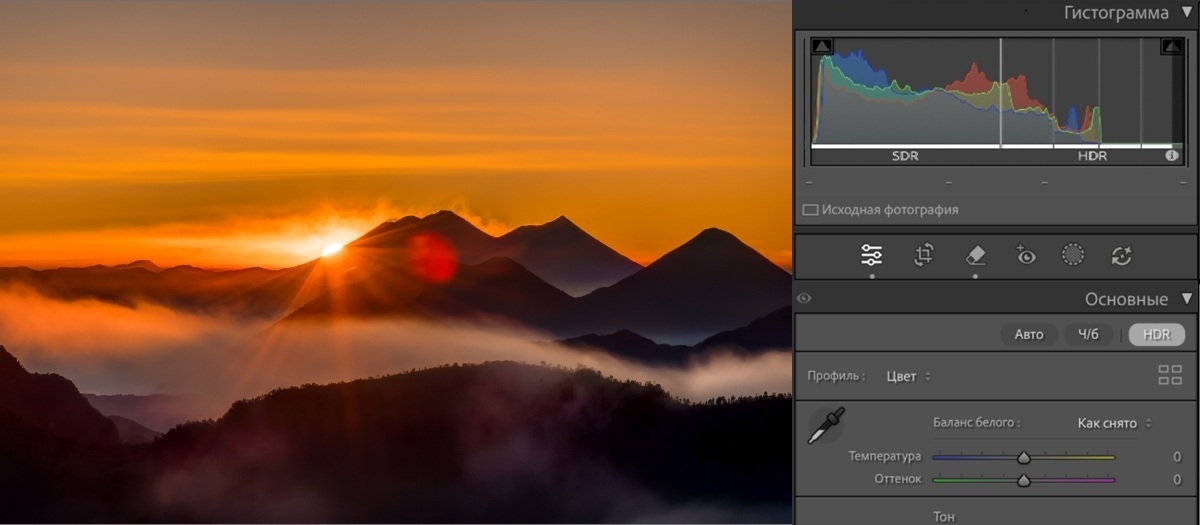Если у вас есть вопросы или идеи, которыми вы хотели бы поделиться, присоединяйтесь к сообществу Adobe Lightroom Classic. Мы будем рады узнать ваше мнение!
- Руководство пользователя Lightroom Classic
- Введение в Lightroom Classic
- Новые возможности Lightroom Classic
- Заметки о выпуске Lightroom Classic
- Технические требования Lightroom Classic
- Комбинации клавиш
- Вопросы и ответы о Lightroom Classic
- Основные понятия Lightroom Classic
- Руководства Lightroom Classic
- Настройка установок для работы в Lightroom Classic
- Сброс установок для работы в Lightroom Classic
- Рабочая среда
- Импорт фотографий
- Настройка параметров импорта
- Настройка параметров импорта
- Импорт фотографий с камеры или устройства чтения карт памяти
- Импорт фотографий из папки на жестком диске
- Автоматический импорт фотографий
- Импорт фотографий из Photoshop Elements
- Импорт фотографий с подключенной камеры
- Выбор лучших фотографий при импорте с помощью функции «Отбраковка с помощью»
- Редактор шаблонов имен файлов и редактор текстовых шаблонов
- Настройка поддержки съемки подключенной камерой Fujifilm
- Систематизация фотографий в Lightroom Classic
- Распознавание лиц
- Работа с коллекциями фотографий
- Группирование фотографий в подборки
- Флажок, метка и оценка фотографий
- Использование ключевых слов
- Основы работы с метаданными и действия
- Сохранение метаданных во внешних сопроводительных файлах
- Поиск фотографий в каталоге
- Работа с видео в Lightroom Classic
- Расширенные действия с метаданными
- Использование панели «Быстрая разработка»
- Выбор лучших фотографий с помощью функции «Отбраковка с помощью»
- Группирование фотографий в подборки
- Обработка фотографий
- Основные сведения о модуле «Разработка»
- Применение стилей
- Создание панорам и панорам HDR
- Предварительная обработка
- Коррекция искаженной перспективы на фотографиях с помощью функции «Выравнивание»
- Улучшение качества изображений с помощью функции «Улучшение»
- Работа с тоном и цветом изображения
- Редактирование изображений с помощью инструмента «Смешение цветов»
- Маска
- Применение локальной коррекции
- Объединение фотографий в HDR
- Параметры модуля «Разработка»
- Ретуширование фотографий
- Устранение эффекта красных и засвеченных глаз
- Использование инструмента «Радиальный фильтр»
- Коррекция с помощью эффекта размытия объектива
- Редактирование и экспорт в режиме HDR
- Инструмент «Удалить»
- Удаление отвлекающих людей
- Удаление отражений
- Удаление пыли на матрице на фотографиях
- Просмотр фотографий
- Экспорт фотографий
- Работа с внешними редакторами
- Управление каталогами и файлами
- Карты
- Фотокниги
- Слайд-шоу
- Печать фотографий
- Веб-галереи
- Подлинность контента
- Lightroom и сервисы Adobe
- Устранение неполадок
- Техническая поддержка
- Рекомендации по производительности
- Технические вопросы
- Проблемы с графическим процессором
- Проблемы при запуске
- Проблемы рендеринга
- Проблемы стабильности
- Различные проблемы
- Проблемы рабочего процесса
- Проблемы с каталогом
- Проблемы синхронизации
Дисплеи с поддержкой расширенного динамического диапазона (HDR) отличаются большей яркостью и контрастностью, чем дисплеи со стандартным динамическим диапазоном (SDR). Фотографии, оптимизированные для HDR-дисплеев, имеют более яркие светлые области и более детализированные тени, что улучшает реалистичность изображения и производимый им эффект.
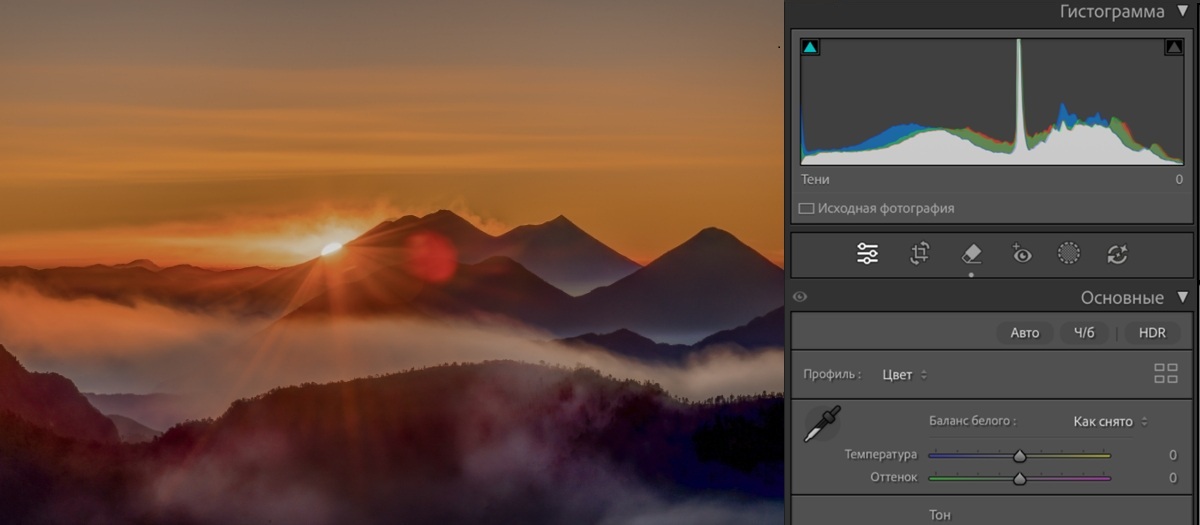
Используйте ползунок для просмотра изображения до (слева) и после (справа) применения функции «Вывод HDR».
Lightroom Classic уже предлагает функции, относящиеся к HDR, например «Объединить в HDR», которая объединяет несколько снимков для создания фотографии HDR. В предыдущих выпусках Lightroom Classic результаты после рендеринга всегда отображались в режиме SDR. Например, конечные 8-битные пиксельные значения были ограничены диапазоном 0–255, а результаты на экраны были ограничены стандартным диапазоном яркости в пользовательском интерфейсе.
Теперь в Lightroom Classic можно использовать функцию вывода в расширенном динамическом диапазоне, которая позволяет просматривать и редактировать фотографии HDR на совместимых дисплеях HDR.

A. Расширенная гистограмма B. Маркер совместимости дисплея C. Кнопка включения HDR D. Лимит HDR E. Визуализация HDR F. Предпросмотр и коррекция настроек дисплея SDR

Для включения функции «Вывод HDR» выберите Разработка > Основные > HDR. При выборе HDR включаются все параметры в различных инструментах редактирования, гистограммах, а также корректируется положение ползунков, чтобы оптимизировать изображения для показа на дисплеях HDR.
Чтобы включить HDR по умолчанию, выберите Редактировать > Настройки > Стили, затем Включить редактирование HDR по умолчанию для фотографий HDR.
Когда эта настройка включена, некоторые типы изображений для редактирования HDR включены по умолчанию:
- Файлы DNG, созданные с помощью функции «Объединить в HDR» в приложениях Camera Raw или Lightroom.
- Файлы Apple HEIC и JPEG с iPhone 12 или более поздней версии.
- Изображения JPEG, которые экспортированы из приложений Camera Raw или Lightroom и которые:
- Редактируются с нажатой кнопкой HDR.
- Имеют включенный параметр Включить отображение HDR в диалоговом окне «Экспорт».
- Файлы Canon HDR HEIF.
- Файлы Sony HDR HEIF.
Для использования функции вывода HDR потребуется:
- Операционная система macOS или Windows
- Поддерживаемый HDR-дисплей. Рекомендуемые HDR-дисплеи для macOS:
- Apple MacBook Pro 14" с XDR-дисплеем (выпущенный в ноябре 2021 г. или позднее)
- Apple MacBook Pro 16" с XDR-дисплеем (выпущенный в ноябре 2021 г. или позднее)
- XDR-дисплеи Apple Pro
- Рекомендованные HDR-дисплеи для Windows: VESA Certified DisplayHDR с уровнем 1000 или больше.
- Поддержка графических процессоров (GPU).
Если функция «Вывод HDR» включена, Lightroom Classic предлагает следующие дополнительные возможности:
- Открытие и сохранение фотографий в различных форматах, включая форматы JPEG, AVIF, JPEG XL.
- Открытие файлов в других форматах HDR, например 10-битном HEIF (файлы с расширением .HIF) с последних моделей камер Canon и Sony или HEIC с iPhone.
Кнопка HDR активна для фотографий HDR (например, файлов DNG, созданных с помощью функции «Объединить в HDR») и по умолчанию неактивна для других фотографий.
Большинство параметров в модуле Разработка работают аналогично в режимах SDR и HDR. Однако, настройки могут различаться для обеспечения оптимального качества. Для обработки HDR требуется Версия обработки 3 или более поздняя.
Lightroom Classic поддерживает содержимое HDR для следующих представлений и дисплеев:
- Представление «Лупа» в модуле Разработка.
- Полноэкранный режим в модуле Разработка, включая представление параллельного просмотра и раздельное представление.
- Представление «Лупа» в модуле Библиотека для основных и дополнительных окон.
- Представление «Сравнение» в модуле Библиотека для основных и дополнительных окон.
- Полноэкранный режим в модуле Библиотека.
Отображение HDR не поддерживается в модуле Библиотека в представлении Сетка, в модуле Слайд-шоу, для миниатюр в представлении Кинопленка или в диалоговых окнах, в которых отображаются фотографии, например Объединить в HDR, Объединить в панораму или Улучшить.
Начиная с выпуска Lightroom Classic за октябрь (версия 14.0), при наличии в библиотеке изображения, отредактированного в режиме HDR, появляется всплывающее сообщение Включите рендеринг контента HDR в представлениях библиотеки. Это позволяет изменять настройки и обрабатывать изображения в режиме HDR, просто нажав кнопку Включить. Также появляется всплывающее сообщение для воссоздания предварительных просмотров изображений, отредактированных в режиме HDR. При нажатии кнопки Воссоздать Lightroom воссоздает предварительные просмотры изображений, отредактированным в режиме HDR.
Чтобы вручную включить отображение HDR в модуле «Библиотека», выберите Редактировать > Установки > Производительность > Включить HDR в модуле «Библиотека».
После включения отображения HDR для модуля «Библиотека» перестройте предварительный просмотр всех изображений HDR, чтобы обеспечить безупречную работу.
- Если в диалоговом окне «Настройки» для параметра Использовать ускорение графического процессора установлено значение Выкл., то можно продолжить редактирование HDR-фотографий, но результат будет некорректно отображаться в главном представлении изображения.
- По умолчанию представление HDR в модуле Библиотека отключено. Чтобы включить его, выберите Установки > Производительность > Включить HDR в модуле «Библиотека».
После завершения редактирования фотографии в режиме HDR выберите Файл > Экспорт > Настройки файла, затем формат файла в раскрывающемся меню и установите флажок Вывод HDR, затем нажмите Экспорт.
К поддерживаемым форматам HDR-файлов, отличным от Raw, относятся:
- AVIF
- JPEG XL
- TIFF
- PSD
- PNG


Рекомендации
- Используйте формат AVIF или JPEG XL для обмена файлами и для веб-приложений, например веб-галерей.
- Используйте формат TIFF или PSD для рабочих процессов, где требуется дополнительная обработка HDR, например создание композиций.
При преобразовании необработанной фотографии в формат DNG сохраняется все информация, и DNG-изображение также можно редактировать в режиме HDR.
Новые форматы AVIF и JPEG XL обладают рядом преимуществ по сравнению с JPEG, включая поддержку больше битовой глубины и файлов меньшего размера, благодаря чему эти форматы отлично подходят для фотографий HDR.
Если функция «Вывод HDR» включена, Lightroom Classic 13 или более поздняя версия поддерживает открытие и сохранение фотографий в формате AVIF, JPEG или JPEG XL.
При сохранении изображений HDR в формате JPEG программа считывает используемый экран и соответствующим образом выполняет рендеринг изображения SDR или HDR.
AVIF и JPEG XL — это новые форматы, поэтому поддерживаются не всеми приложениями и платформами.
В настоящее время Lightroom Classic поддерживает три цветовых пространства при редактировании, открытии и сохранении фотографий в режиме HDR:
- HDR sRGB (Rec. 709)
- HDR P3
- HDR Rec. 2020
Это версии с поддержкой HDR существующих цветовых пространств sRGB, Display P3 и Rec. 2020. sRGB имеет наименьший цветовой охват, а Rec. 2020 — наибольший.
При редактировании фотографии в режиме HDR гистограмма разделяется на две части — раздел SDR слева и раздел HDR справа. Вертикальная серая линия между двумя разделами обозначает стандартный уровень белого для графики, соответствующий уровню белого в пользовательском интерфейсе. Если гистограмма продолжается справа от разделителя, то фотография содержит HDR-контент, и для правильного отображения требуется HDR-дисплей.


Пунктирные серые вертикальные линии отмечают зоны над уровнем белого в графике шагом в одно значение экспозиции или диафрагмы.
Цветовые модели RGB используют диапазон 0–255 для пиксельных компонентов в диапазоне SDR. Однако для значений в диапазоне HDR используются условные значения экспозиции (или диафрагмы). Например, значение +0,5 означает 1/2 ступени над уровнем белого в графике. Значение применяется и к фактическим, и к стандартным цветовым моделям. Желтые значения указывают пиксели, поддерживаемые текущим дисплеем, а красные — пиксели, не поддерживаемые им.
Цветовые модели Lab не поддерживаются в режиме HDR.
Значение Тоновая кривая может находиться в диапазоне 0–500 в режиме HDR и 0–255 в SDR.


Для индикатора предупреждения об обрезке светлых областей (маленькая кнопка треугольной формы в правом верхнем углу гистограммы) используется та же цветовая схема, что и диапазон HDR гистограммы. Желтый указывает на светлые области в диапазоне HDR, которые находятся в пределах текущих возможностей отображения, а красный указывает на пикселы, которые в диапазон текущих возможностей отображения не укладываются.
Кроме того, параметр Визуализация диапазонов HDR позволяет визуализировать различные диапазоны HDR с цветовой кодировкой и степенями диафрагмы. Чтобы включить этот параметр, выберите Визуализация HDR на панели Основные в модуле Разработка.
С помощью ползунка Лимит HDR можно точно настроить пространство светлых областей для управления динамическим диапазоном.


При просмотре фотографии HDR на дисплее SDR ее необходимо скорректировать, или выполнить тональную компрессию, чтобы фотография была максимально похожа на оригинал. Раздел Настройки отображения SDR в нижней части панели Основные содержит дополнительные параметры для предварительного просмотра фотографии на SDR-дисплее и ее настройки. Эти элементы управления влияют на то, как Lightroom Classic сохраняет фотографию HDR, если флажок Включить отображение HDR в диалоговом окне Экспорт снят. Они также влияют на отображение миниатюры в представлении «Кинопленка» в диалоговом окне Lightroom Classic и на предварительный просмотр в других приложениях.


Можно копировать и вставлять настройки редактирования HDR и предпросмотра SDR в параметрах стиля и синхронизации. Выберите Настройки > Копирование настроек и установите флажок Расширенный динамический диапазон.


Google Chrome поддерживает фотографии в формате AVIF и корректное отображение фотографий HDR.
Это позволяет создавать стандартные веб-галереи с HDR-фотографиями. Рекомендуется использовать версию Chrome 108 или более позднюю.
Другие приложения в системе macOS, такие как Finder, Просмотр и Safari могут не поддерживать чтение фотографий в формате AVIF или JPEG XL. Даже если они поддерживают это, они могут не поддерживать отображение HDR-контента. То же самое относится к приложением на других платформах, включая Windows, Android и iOS.
Программная поддержка HDR-фотографий ограничена. В настоящее время функцию «Вывод HDR» можно использовать в Lightroom Classic для просмотра и редактирования фотографий HDR, открывать эти фотографии в Camera Raw и Photoshop для дополнительной обработки и сохранять их на диске в формате AVIF, JPEG и JPEG XL для просмотра в Google Chrome.
HDR в Lightroom Classic работает только с фотографиями.
Есть вопросы или идеи?